Добавление расходной накладной
Для того что бы добавить расходную накладную необходимо нажать кнопку  , после чего откроется окно создания расходного документа (см. Рисунок 47)
, после чего откроется окно создания расходного документа (см. Рисунок 47)
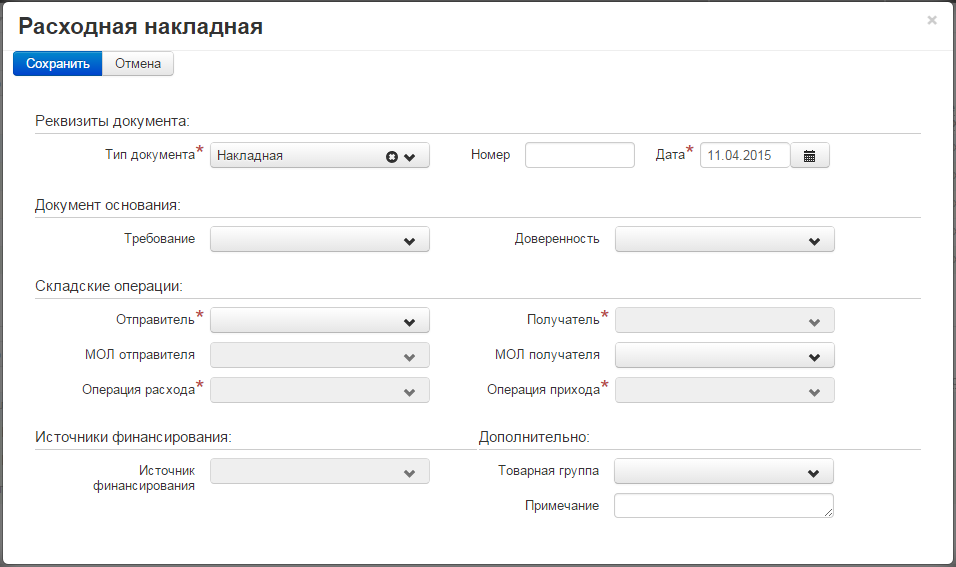
Рисунок 47. Форма добавления расходной накладной
В открывшемсяокне необходимо заполнить следующие поля:
Реквизиты документа:
- Тип документа - поле с выпадающим списком, выбирается тип документа.По умолчанию - накладная;
- Номер - поле для заполнения,состоит из 2-х полей: префикс (постоянный в течение года) и номер (присваивается автоматически по порядку);
- Дата - поле типа календарь, указывается дата формирования расходной накладной;
Документ основания
- Требование - поле с выпадающим списком, выбирается документ основания создания расходного документа.Может быть пустым, если расходная накладная сформирована без требования;
- Доверенность - поле с выпадающим списком, выбирается доверенность на получение товаров по данной расходной накладной;
Складские операции:
- Отправитель - поле с выпадающим списком, выбирается склад отправителя;
- МОЛ отправителя - поле с выпадающим списком, выбирается материально-ответственное лицо склада отправителя;
- Операция расхода - поле с выпадающим списком, выбирается тип операции расхода;
- Получатель - поле с выпадающим списком, выбирается склад получателя;
- МОЛ получателя - поле с выпадающим списком, выбирается материально-ответственное лицо склада получателя;
- Операция прихода - поле с выпадающим списком, выбирается тип операции прихода;
Источник Финансирования
- Источник финансирования - поле с выпадающим списком, выбирается источник финансирования;
Дополнительно
- Товарная группа - поле с выпадающим списком, выбирается товарная группа ТМЦ;
- Примечание - поле для заполнения, указывается примечание, если оно есть;
После заполнения всех обязательных полей, обозначенных звездочкой, нужно нажать сохранить, чтобы документ сохранился в системе.
Для того чтобы отредактировать созданную накладную, необходимо на списке «Расходные накладные» нажать на кнопку  , после этого откроется окно аналогичное добавлению, но в режиме редактирования.
, после этого откроется окно аналогичное добавлению, но в режиме редактирования.
Для того чтобы удалить расходный документ, необходимо на списке «Расходные накладные» нажать на кнопку  , после чего система выведет предупреждение, после согласия с которым запустится проверка, на использование удаляемой записи, и если запись ранее не была использована в разделах, то система удалит выбранную запись. Если же запись была ранее где-то применена, то система выведет уведомление о том что не смогла удалить запись по причине использования записи в других разделах.
, после чего система выведет предупреждение, после согласия с которым запустится проверка, на использование удаляемой записи, и если запись ранее не была использована в разделах, то система удалит выбранную запись. Если же запись была ранее где-то применена, то система выведет уведомление о том что не смогла удалить запись по причине использования записи в других разделах.
После создания расходной накладной добавляются спецификации (см. 4.2.2.2 Закрытие периода).
